เครื่องมือแยกภาพเป็นข้อความ 7 ตัว: สำหรับเดสก์ท็อป ออนไลน์ และมือถือ
เมื่อทำงานในออฟฟิศ คุณอาจพบเจอสถานการณ์เช่นนี้:
มีคนส่งข้อความแจ้งเตือนคุณในรูปแบบรูปภาพ หรือแม้แต่ตาราง หรือคุณมีเวลาสแกนข้อมูลสำคัญลงในรูปภาพเท่านั้น เพื่อให้การแก้ไขและจัดระเบียบง่ายขึ้น คุณจำเป็นต้องดึงข้อความออกมาจากรูปภาพ อย่างไรก็ตาม การพิมพ์แต่ละอักขระขณะอ้างอิงรูปภาพนั้นยุ่งยากและเสียเวลา
โชคดีที่ตอนนี้มีเครื่องมือที่ชาญฉลาดมากขึ้นแล้ว โปรแกรมแยกข้อความรูปภาพ—เพื่อช่วยคุณ ใช้เทคโนโลยีที่เรียกว่า OCR (Optical Character Recognition) เพื่อระบุอักขระที่เขียนด้วยลายมือหรือตัวพิมพ์ในรูปภาพและดึงออกมาเป็นข้อความ เครื่องมือดึงข้อความแต่ละชนิดมีระดับความแม่นยำในการดึงข้อความที่แตกต่างกัน หากคุณไม่แน่ใจว่าจะเลือกอันไหน ลองดูโพสต์นี้ เราได้รวบรวมรายการเครื่องมือ 7 ตัวที่เหมาะสำหรับการใช้งานบนเดสก์ท็อป มือถือ และออนไลน์
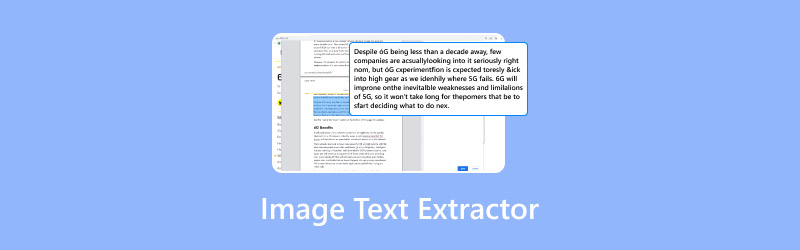
เนื้อหาของหน้า
ส่วนที่ 1 วิธีการเลือกภาพเพื่อแยกข้อความ
เป้าหมายสูงสุดของการเดินทางอ่านและสำรวจของเราคือการค้นหาเครื่องมือดึงข้อความจากภาพที่ใช่สำหรับคุณ แน่นอนว่าคุณไม่สามารถเริ่มต้นได้โดยไม่เตรียมตัวมาก่อน
ก่อนอื่น คุณต้องเข้าใจคุณสมบัติหลักที่โปรแกรมแยกภาพเป็นข้อความที่มีคุณสมบัติเหมาะสมควรมี เพื่อให้คุณสามารถดำเนินการคัดกรองเบื้องต้นได้ จากนั้นคุณจึงสามารถจัดลำดับความสำคัญว่าด้านใดสำคัญที่สุดสำหรับคุณ และตัดสินใจขั้นสุดท้ายโดยพิจารณาจากผู้สมัครที่ดีที่สุด
ก่อนที่จะเจาะลึกถึงเครื่องมือแยก IMG เป็น TXT เฉพาะเจาะจง เรามาชี้แจงเกณฑ์การเลือกในหัวข้อนี้ก่อน
• ความแม่นยำ
ความแม่นยำคือสิ่งสำคัญที่สุดอย่างไม่ต้องสงสัย
เพื่อให้แน่ใจว่าผลลัพธ์ที่ส่งออกจะไม่เป็นข้อความที่อ่านไม่ออก อันดับแรกคุณต้องตรวจสอบให้แน่ใจว่าภาษาที่ใช้ในข้อความในรูปแบบภาพต่อข้อความนั้นรองรับโดยเครื่องมือที่คุณเลือก และข้อความยังคงมีความชัดเจนและอ่านง่ายที่สุดเท่าที่จะเป็นไปได้ เมื่อเลือกเครื่องมือ ให้เลือกเครื่องมือที่มีเปอร์เซ็นต์ความแม่นยำสูงกว่า วิธีนี้จะช่วยให้คุณไม่ต้องเสียเวลาในการแก้ไขเพิ่มเติมหลังจากส่งออกข้อความแล้ว
• ความเร็ว
หากคุณจำเป็นต้องแยกข้อความจากรูปภาพบ่อยครั้ง โดยเฉพาะเมื่อต้องจัดการงานปริมาณมาก เราขอแนะนำให้เลือกเครื่องมือที่รองรับการประมวลผลแบบแบตช์และมีความเร็วและประสิทธิภาพในการประมวลผลที่โดดเด่น
หากคุณจำเป็นต้องแยกข้อความเพียงเป็นครั้งคราว คุณสามารถผ่อนปรนเกณฑ์นี้ได้เล็กน้อย
• ความเข้ากันได้
ข้อความที่ส่งออกอยู่ในรูปแบบใด? ฟังก์ชันนี้จะกำหนดว่าการแก้ไขในภายหลังจะสะดวกเพียงใด เมื่อคัดกรองเครื่องถ่ายเอกสารข้อความภาพ ควรตรวจสอบให้แน่ใจว่าเครื่องเหล่านั้นรองรับรูปแบบ Word, PDF หรือ TXT
• การกำหนดราคา
ยิ่งคุณภาพของเครื่องมือแยกภาพเป็นข้อความสูง ราคาก็จะยิ่งสูงขึ้น คุณสามารถประเมินได้ว่าการจ่ายเงินสำหรับเทคโนโลยี OCR คุ้มค่าหรือไม่ โดยพิจารณาจากความต้องการของคุณ กำหนดงบประมาณที่เหมาะสม แล้วเลือกแผนการชำระเงินที่คุ้มค่าที่สุด
ส่วนที่ 2. เครื่องมือแยกข้อความภาพที่ดีที่สุด 3 อันบนเดสก์ท็อป
ตอนนี้เราเตรียมพร้อมเต็มที่แล้ว มาเริ่มเลือกเครื่องมือกันเลย
พีดีเอลิเมนต์
PDFelement ดูเหมือนจะเป็นผู้เชี่ยวชาญในการจัดการไฟล์ PDF และก็เป็นเช่นนั้นจริงๆ ฟังก์ชันหลักๆ ของ PDFelement ได้แก่ การดู แก้ไข และแปลงไฟล์ PDF ปัจจุบัน PDFelement รองรับไฟล์เอาต์พุตต่างๆ เช่น Word, PPT และ TXT
มีฟังก์ชัน OCR ช่วยให้คุณแยกข้อความจากรูปภาพ โดยเฉพาะไฟล์ PDF
389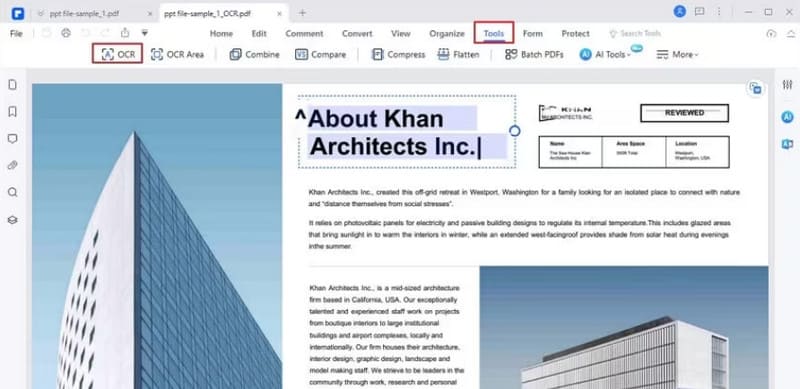
ข้อดี
- รองรับรูปแบบเอาท์พุตที่หลากหลาย
- ประสิทธิภาพที่รวดเร็ว โดยเฉพาะอย่างยิ่งเมื่อเปิดหรือแปลงไฟล์ PDF
- มีตัวเลือกมากมายสำหรับการแก้ไขข้อความและรูปภาพ PDF
จุดด้อย
- ต่อสู้กับรูปภาพที่ใหญ่ขึ้นหรือซับซ้อนมากขึ้น
- การตอบสนองของฝ่ายสนับสนุนลูกค้าไม่ตรงเวลาเสมอไป
วันโน้ต
โปรแกรมแยกข้อความที่เหมาะสมที่สุดสำหรับระบบปฏิบัติการ Windows คือ OneNote พัฒนาโดย Microsoft โดยมีฟังก์ชันหลักคือการจัดการบันทึกย่อ ในซอฟต์แวร์เวอร์ชันเดสก์ท็อป คุณจะพบกับฟังก์ชัน OCR ซึ่งจะช่วยคุณแยกข้อความออกจากรูปภาพ
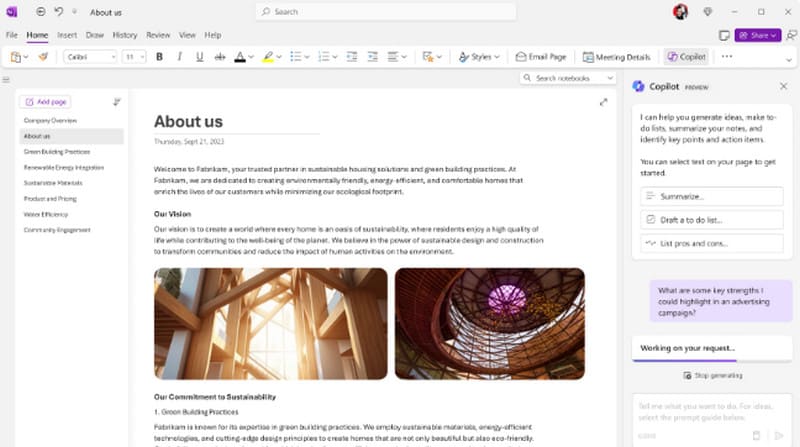
ข้อดี
- ใช้งานได้กับระบบปฏิบัติการ Windows ทั้งหมด
จุดด้อย
- ใช้งานได้กับระบบ Windows เท่านั้น
- เวอร์ชันเว็บไม่รองรับฟังก์ชั่น OCR
ABBYY FineReader PDF
ABBYY FineReader PDF คือโปรแกรมแยกข้อความรูปภาพที่ใช้งานได้กับทั้งผู้ใช้ Windows และ Mac โปรแกรมนี้สามารถช่วยคุณเปิดและแปลงไฟล์ข้อความ เช่น PDF, Word และ Excel พร้อมฟังก์ชัน OCR ที่สำคัญกว่านั้นคือรองรับมากกว่า 190 ภาษา
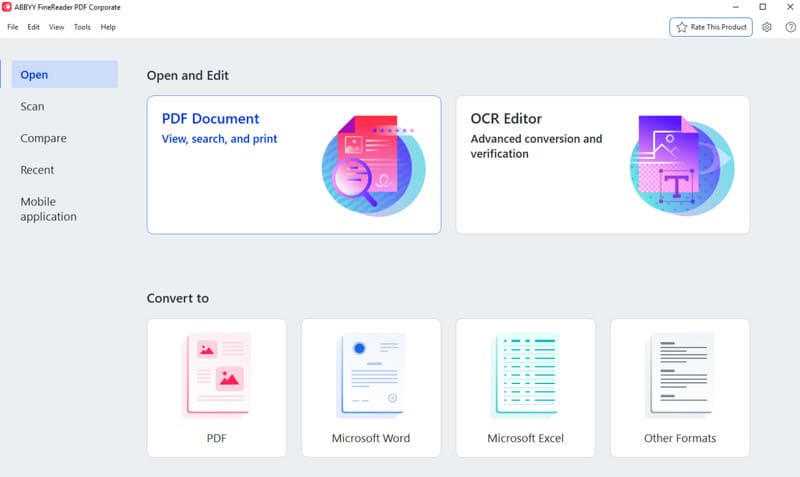
ข้อดี
- มีความแม่นยำสูงมาก
- รองรับหลายภาษา
- ข้อความที่แยกออกมาจะยังคงเค้าโครงและการจัดรูปแบบไว้
จุดด้อย
- ราคาสมัครสมาชิกแพงมาก
ส่วนที่ 3. เครื่องมือแยกข้อความออนไลน์ยอดนิยม 2 อันดับ
หากคุณไม่อยากผ่านขั้นตอนการดาวน์โหลดและติดตั้งที่ยาวนาน โปรดดูโปรแกรมแยกข้อความต่อไปนี้ที่สามารถใช้งานได้โดยตรงในเบราว์เซอร์ของคุณ
โอซีอาร์ออนไลน์
ทุกอย่างง่ายดายด้วย OnlineOCR เครื่องมือที่ผสานฟังก์ชันออนไลน์เข้ากับความสามารถของ OCR ช่วยให้คุณปรับแต่งรูปแบบและภาษาผลลัพธ์สำหรับการแปลงรูปภาพเป็นข้อความ เพียงอัปโหลดไฟล์ของคุณแล้วคลิก "แปลง"
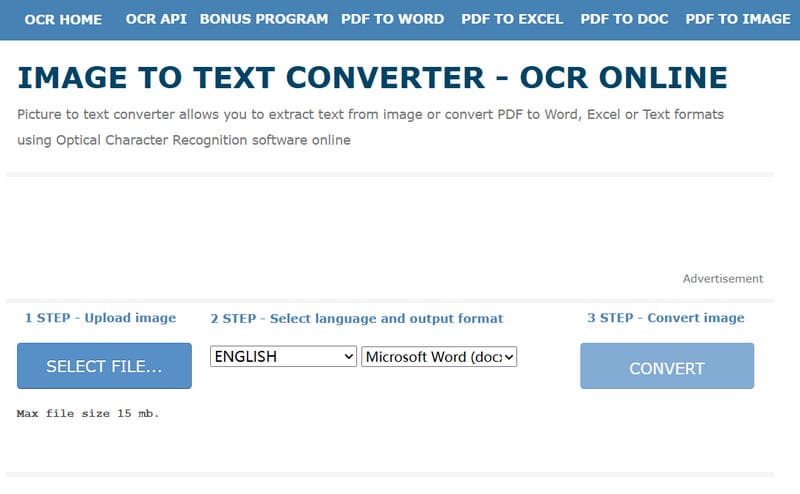
ข้อดี
- ส่วนต่อประสานที่ใช้งานง่าย
- มีตัวเลือกภาษาเอาท์พุตให้เลือกหลากหลาย
จุดด้อย
- ไม่สามารถประมวลผลไฟล์ที่มีขนาดใหญ่กว่า 15MB ได้
- ผู้ใช้ฟรีจะถูกจำกัดให้แปลงได้ไม่เกิน 15 หน้าต่อชั่วโมง
ไฮพีดีเอฟ
HiPDF เป็นเครื่องมือที่ช่วยให้คุณดู แก้ไข และแปลงไฟล์ PDF ออนไลน์ได้ แถบเครื่องมือของ HiPDF จะแสดงเครื่องมือสำหรับแปลงไฟล์ PDF เป็นรูปภาพ, PPT, Word, HTML และรูปแบบอื่นๆ รวมถึงการแปลงรูปภาพเป็นข้อความ
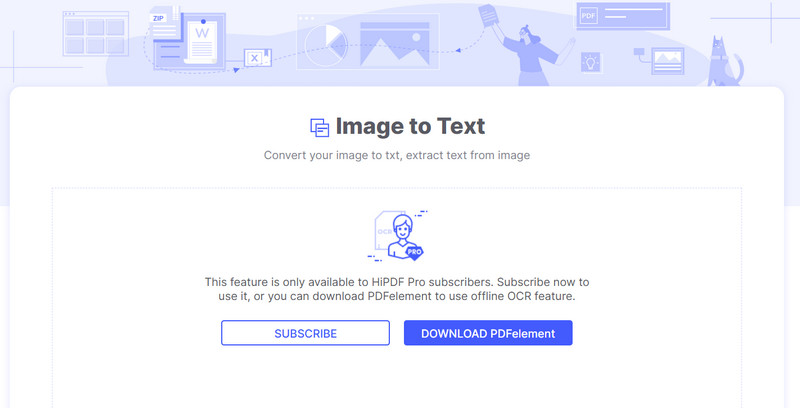
ข้อดี
- รองรับ Dropbox, OneDrive และ Box สำหรับการนำเข้า/ส่งออกไฟล์
- ฟังก์ชันการประมวลผล PDF ในตัวครอบคลุมเกือบทุกด้าน
จุดด้อย
- คุณสมบัติหลายอย่างต้องชำระเงินจึงจะปลดล็อคได้
- ความเร็วในการโหลด ge ค่อนข้างช้า
ตอนที่ 4. เครื่องถ่ายเอกสารรูปภาพและข้อความยอดนิยม 2 อันดับบนมือถือ
ย่อมมีบางครั้งที่คุณไม่มีคอมพิวเตอร์อยู่ใกล้ตัวและจำเป็นต้องใช้โทรศัพท์เพื่อจัดการเอกสาร หากคุณต้องการดึงข้อความจากรูปภาพในโทรศัพท์ ลองดูเครื่องมือสองอันนี้
เครื่องสแกนข้อความ
Text Scanner คือโปรแกรมแยกข้อความภาพสำหรับโทรศัพท์ Android คุณสามารถใช้โปรแกรมนี้เพื่อแยกเนื้อหาจากภาพที่มีข้อความที่เขียนด้วยลายมือหรือพิมพ์ออกมา โดยจะแสดงผลเนื้อหาออกมาเป็นข้อความที่คัดลอกและแก้ไขได้
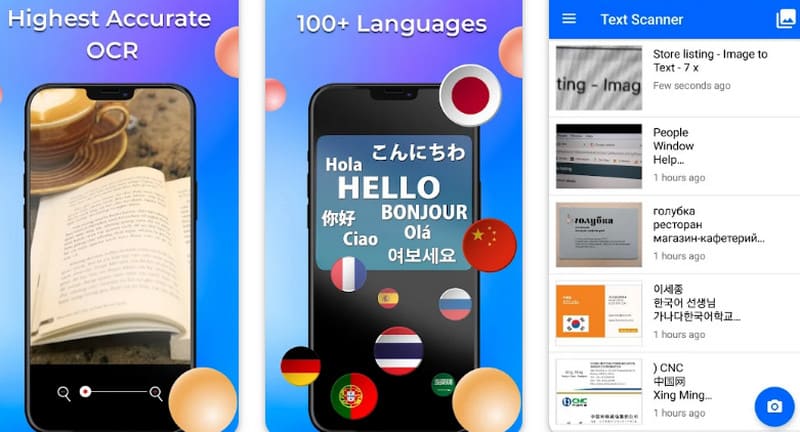
ข้อดี
- ไม่จำเป็นต้องเลือกภาษาข้อความเป้าหมายด้วยตนเอง ระบบจะตรวจจับภาษาให้โดยอัตโนมัติ
- รองรับมากกว่า 100 ภาษา
จุดด้อย
- ไม่สามารถให้บริการฟรีได้
- ไม่รองรับการประมวลผลแบบแบตช์
สแกนเนอร์โปร
หากคุณใช้อุปกรณ์ iOS เราขอแนะนำ Scanner Pro ซึ่งสามารถส่งออกข้อความจากรูปภาพ และให้คุณสแกนข้อความได้โดยตรงด้วยกล้องโทรศัพท์หรือ iPad และแปลงเป็นข้อความเพื่อบันทึก
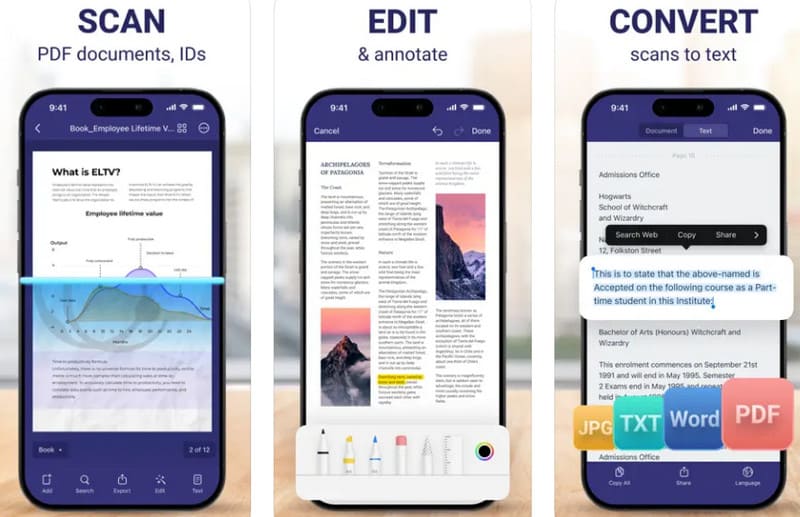
ข้อดี
- รองรับการแปลงไฟล์
- แก้ไขภาพที่สแกนผิดเพี้ยนโดยอัตโนมัติ
จุดด้อย
- ต้องชำระเงินเพื่อปลดล็อค
ส่วนที่ 5 คำถามที่พบบ่อยของ Image Text Extractor
จะดึงข้อความจากรูปภาพได้อย่างไร?
ใช้เครื่องมือแยกข้อความรูปภาพระดับมืออาชีพ มีเครื่องมือที่เหมาะสมให้เลือกใช้ทั้งแบบออนไลน์ บนเดสก์ท็อป และบนมือถือ โดยทั่วไป คุณเพียงแค่อัปโหลดรูปภาพและเลือกภาษาเป้าหมาย
ฉันสามารถใช้สิ่งใดเพื่อเพิ่มข้อความลงในรูปภาพได้บ้าง?
โปรแกรมซอฟต์แวร์แก้ไขรูปภาพและวิดีโอจำนวนมากช่วยให้คุณ เพิ่มข้อความลงในรูปภาพ เช่น Vidmore Video Converter และ Adobe Express
เราสามารถลบข้อความออกจากรูปภาพได้ไหม?
แน่นอน. ใช้ Photoshop เพื่อลบข้อความออกจากรูปภาพหรือคุณสามารถใช้เครื่องมือที่ขับเคลื่อนด้วยเทคโนโลยี AI
สรุป
บทความนี้แนะนำเจ็ดประการ เครื่องมือแยกข้อความภาพ สำหรับคุณ ในบรรดาโปรแกรมเหล่านี้ มีโปรแกรมซอฟต์แวร์เดสก์ท็อปสามโปรแกรมที่ทำงานได้อย่างเสถียร สองเว็บไซต์ออนไลน์เปิดใช้งานได้อย่างรวดเร็ว และสองแอปพลิเคชันมือถือที่ใช้งานง่ายและรองรับการสแกนข้อความโดยตรงจากกล้องโทรศัพท์มือถือเพื่อการแปลง ในตอนต้นของบทความ เราได้อธิบายวิธีการกรองไฟล์เหล่านี้ไปแล้ว ตอนนี้ขึ้นอยู่กับว่าคุณควรใช้แพลตฟอร์มใดบ่อยที่สุดสำหรับงานแปลงไฟล์ภาพเป็นข้อความ



